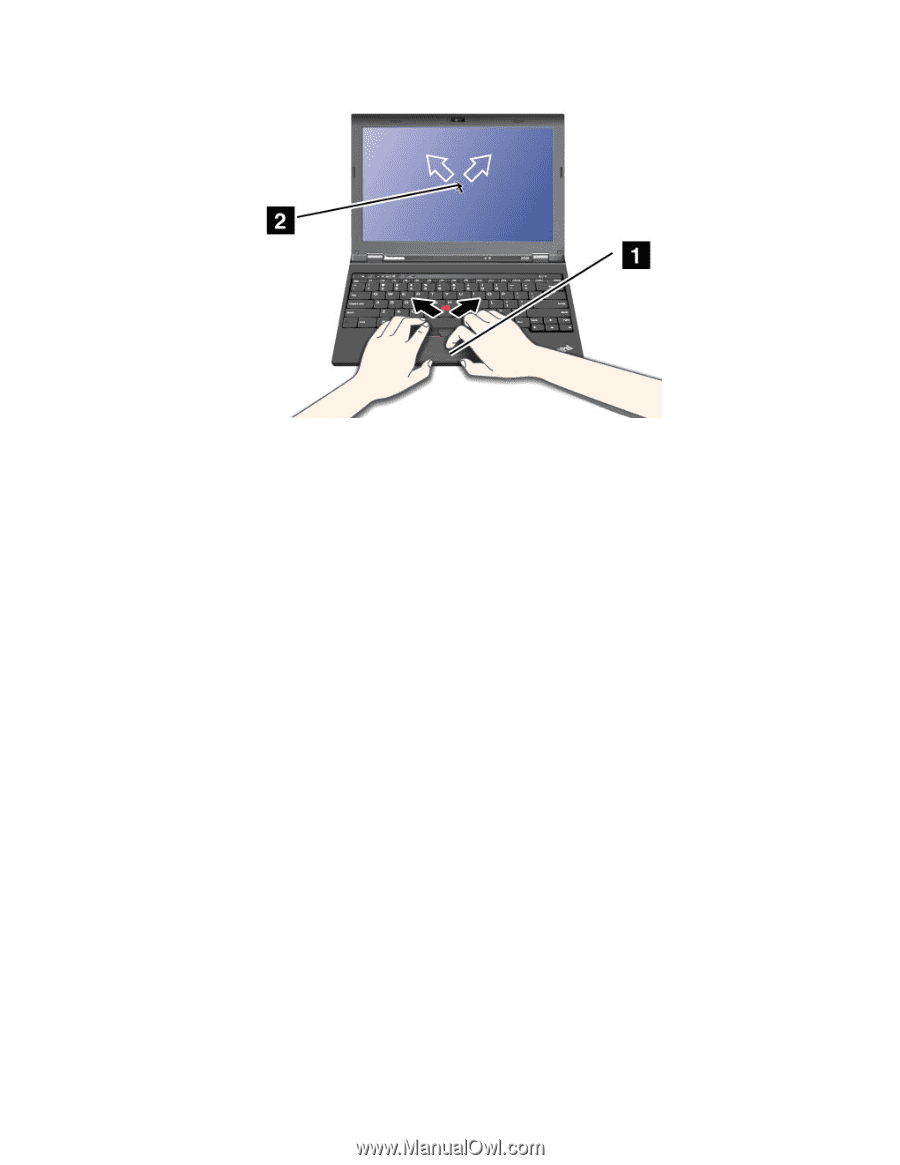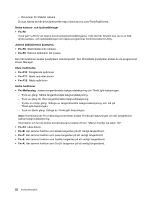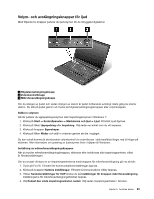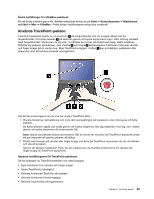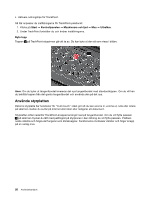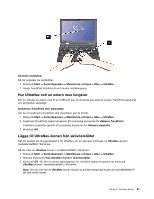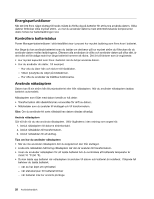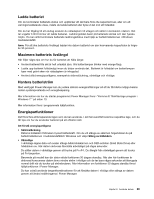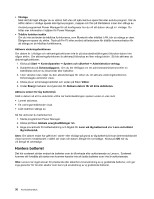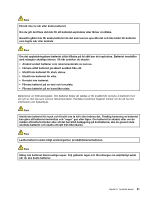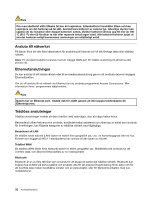Lenovo ThinkPad X230 (Swedish) User Guide - Page 45
Hur UltraNav och en extern mus fungerar, Lägga till UltraNav-ikonen från aktivitetsfältet
 |
View all Lenovo ThinkPad X230 manuals
Add to My Manuals
Save this manual to your list of manuals |
Page 45 highlights
Använda styrplattan Så här anpassar du styrplattan: 1. Klicka på Start ➙ Kontrollpanelen ➙ Maskinvara och ljud ➙ Mus ➙ UltraNav. 2. Under TouchPad fortsätter du och ändrar inställningarna. Hur UltraNav och en extern mus fungerar Om du ansluter en extern mus till en USB-port kan du använda den externa musen, TrackPoint-pekdonet och styrplattan samtidigt. Avaktivera TrackPoint eller styrplattan Om du vill avaktivera TrackPoint eller styrplattan gör du så här: 1. Klicka på Start ➙ Kontrollpanelen ➙ Maskinvara och ljud ➙ Mus ➙ UltraNav. 2. Avaktivera TrackPoint-pekdonet genom att avmarkera kryssrutan för Aktivera TrackPoint. Inaktivera styrplattan genom att avmarkera kryssrutan för Aktivera styrplatta. 3. Klicka på OK. Lägga till UltraNav-ikonen från aktivitetsfältet Det blir enklare att nå egenskaperna för UltraNav om du aktiverar visningen av UltraNav-ikonen i meddelandefältet i Windows. Så här visar du UltraNav-ikonen i meddelandefältet i Windows: 1. Klicka på Start ➙ Kontrollpanelen ➙ Maskinvara och ljud ➙ Mus ➙ UltraNav. 2. Markera kryssrutan Visa UltraNav-ikonen i aktivitetsfältet. 3. Klicka på OK. Du kan nu ändra egenskaperna för UltraNav-pekdonet genom att klicka på UltraNav-ikonen i meddelandefältet i Windows. Anm: Om du inte kan se UltraNav-ikonen klickar du på den trekantiga ikonen på aktivitetsfältet för att visa dolda ikoner. Kapitel 2. Använda datorn 27